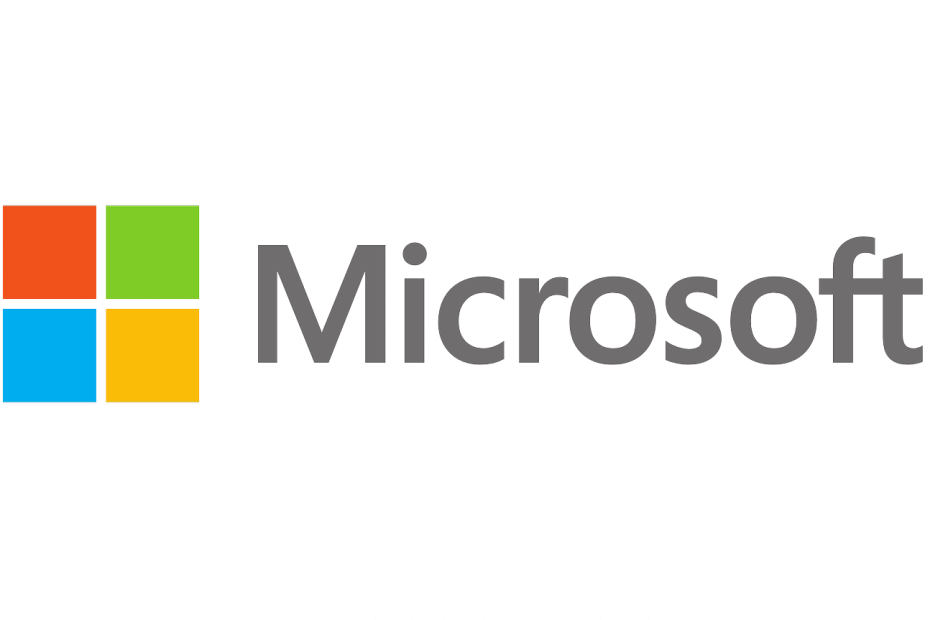O driver Intel (R) Management Engine Interface se tornou uma das principais causas de problemas relacionados ao desligamento de laptops com Windows. Para consertar o bug de desligamento por falta de receita (a luz permanece ligada e a tela escurece), é necessário fazer o downgrade para driver Intel (R) Management Engine Interface (MEI) para uma versão inferior (da versão 11 a 9 ou 10). O problema é que sempre que você desinstala a Intel (R) Management Engine Interface do gerenciador de dispositivos, ela reverte e se atualiza para o mesmo estado novamente.
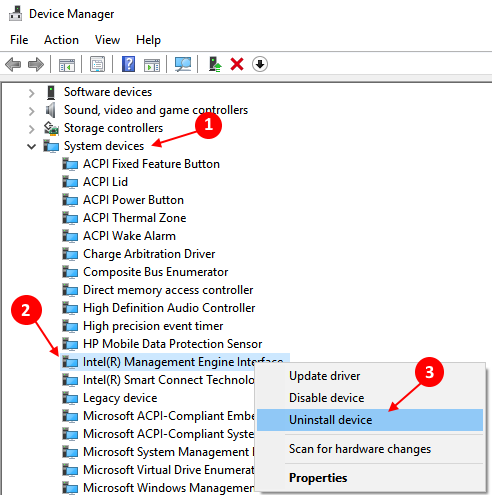
Aqui está uma solução de trabalho sobre como fazer o downgrade do driver Intel (R) Management Engine Interface da versão 11 para a 9.
Etapa 1 - Primeiro vá para https://downloadcenter.intel.com/search? palavra-chave = intel + gerenciamento + mecanismo. Baixe o driver relevante da Intel (R) Management Engine Interface compatível com o modelo do seu laptop.
Além disso, você pode ir a sites de diferentes fabricantes e baixar o driver correto, dependendo do modelo do seu laptop.
Abaixo estão alguns fabricantes famosos de laptop e suas páginas de recursos de driver.
- Drivers Dell
- Drivers HP
- Drivers ASUS
- Drivers Acer
- Drivers Lenovo / IBM
Etapa 2 - Agora, instale o driver baixado. Não se preocupe em desinstalar a versão 11 do driver Intel (R) Management Engine Interface primeiro, pois quando você for instalá-lo, ele substituirá a instalação do driver.

Passo 3 - Agora, pressione tecla windows + x e escrever services.msc na caixa de comando de execução.
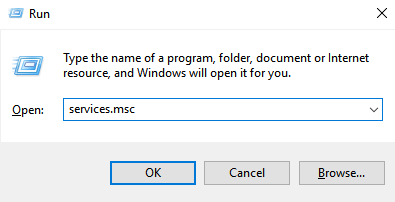
Passo 4 - Agora, quando a janela do gerenciador de serviço abrir, encontre a entrada de atualização do Windows a partir dela. Clique duas vezes nele e escolha tipo de inicialização como Desativado.
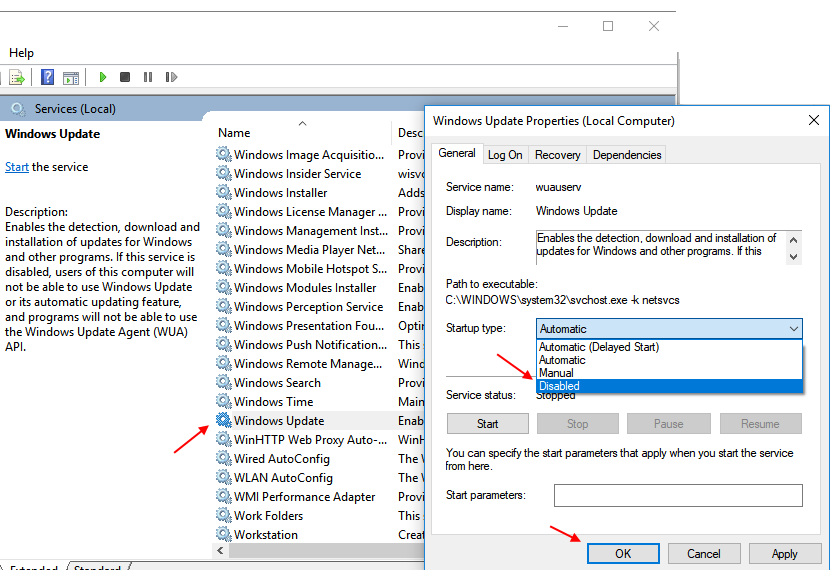
Etapa 5 - Agora, clique Pare.
Etapa 6 - Agora, baixe o Windows 10 mostrar ou ocultar ferramenta de atualizações da Microsoft. Agora, execute o solucionador de problemas e oculte as atualizações para o Interface de Sistema de Gerência Intel (MEI) Driver.

Etapa 7 - Agora, reinicie o PC.
Você reverteu o driver MEI para a versão anterior. Agora, é hora de alterar o tipo de inicialização como automático na entrada de atualização do Windows no gerenciador de serviços.
Passo 8 - Abra o gerenciador de serviços e clique duas vezes no Windows Update e escolha novamente tipo de inicialização como automático.